Nastavenie adresára vykonávajte v sekciách Adresár a Dokumenty v agende Globálne nastavenie.
Inteligentný zápis adries dokladov
Táto voľba automatizuje rad operácií pri zápise adresy do dokladu. Aktiváciou tohto nastavenia získate nižšie popísané funkcie.
Automatické doplnenie adresy podľa názvu firmy
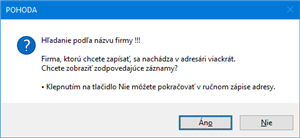
Akonáhle zapíšete v doklade (napríklad do faktúry) názov firmy (alebo len začiatok názvu) v poli Firma, POHODA automaticky kontroluje zhodu zapísaného údaja s adresárom. Ak nájde zhodnú firmu, bude až po vašom potvrdení vložená do dokladu. Samozrejme sa môže stať, že máte v adresári viac firiem s rovnakým názvom. V takom prípade program ponúkne otvorenie adresára so zodpovedajúcimi záznamami, aby ste mohli vykonať ich rýchly výber.
Automatické doplnenie adresy podľa IČO

Ak máte pri zápise nového dokladu (napr. faktúry) k dispozícii identifikačné číslo (IČO) firmy, môžete ho zapísať do poľa IČO. V okamihu, keď toto pole opustíte, POHODA sama doplní adresu, ktorá je s týmto IČO uvedená vo vašom adresári. Ak ste zapísali len časť IČO alebo zapísanému číslu zodpovedá viac adries, otvorí sa adresár so zodpovedajúcimi záznamami, aby ste mohli vykonať ich jednoduchý a rýchly výber. Ak chcete doplniť adresu podľa IČO, musia byť ostatné polia adresy prázdne.
Automatické naviazanie adresy na Adresár
POHODA vám pomôže udržať väzbu medzi vašim adresárom a jednotlivými dokladmi, čo oceníte najmä v súvislosti s používaním záložky Doklady.
Ak adresa na doklade (napr. na faktúre) nie je naviazaná na agendu Adresár v okamihu keď doklad ukladáte, POHODA automaticky skontroluje zhodu zapísanej adresy s adresárom. Ak nájde totožnú adresu priamo v adresári (tzn. ak je zhoda v IČO alebo v poliach Firma, Ulica, PSČ, Obec), po potvrdení bude adresa dokladu naviazaná na adresár. Adresa dokladu zostane po naviazaní tak, ako bola zapísaná, nedôjde k žiadnej jej zmene. Práve vďaka tomu sa adresa na doklade môže líšiť napr. menom uvedenej osoby, čo je v praxi bežná situácia. Ak je podobných adries v adresári uložených viac, program umožní vybrať jednu z nich. Väzba adresy dokladu na Adresár je indikovaná ikonou  .
.
Automatické vloženie adresy do agendy Adresár
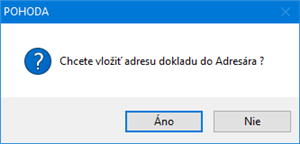
Ak nie je adresa naviazaná na adresár a ani sa v ňom nevyskytuje, tak vo chvíli, keď ukladáte doklad (napr. faktúru), POHODA ponúkne jej vloženie do adresára. Podmienkou je vyplnenie tzv. poštovej adresy, čo znamená, že musíte mať vyplnené polia Firma, Ulica, PSČ a Obec.
Úprava väzby adresy na Adresár
S väzbou adresy na Adresár môžete pracovať pomocou miestnej ponuky.
S inteligentným zápisom adries dokladov úzko súvisí tiež úprava väzby adresy na agendu Adresár. Stlačte tlačidlo myši na ikone  vo formulári dokladu v sekcii Dodávateľ/Odberateľ. Zobrazí sa ponuka s povelmi pre údržbu väzby adresy na agendu Adresár.
vo formulári dokladu v sekcii Dodávateľ/Odberateľ. Zobrazí sa ponuka s povelmi pre údržbu väzby adresy na agendu Adresár.
Adresár →
Týmto povelom otvoríte adresár v režime výberu adresy do tejto agendy. Rovnakú funkciu vyvoláte tiež stlačením klávesu F5 (myšou  ) v poli Firma. Výber potvrďte klávesom ENTER, príp. zrušte klávesom ESC.
) v poli Firma. Výber potvrďte klávesom ENTER, príp. zrušte klávesom ESC.
Odviazať
Tento povel zruší väzbu adresy dokladu na Adresár. Adresa dokladu ale zostane nezmenená.
Vymazať
Týmto povelom vyprázdnite polia adresy dokladu a zrušíte prípadnú väzbu adresy dokladu na Adresár.
Naviazať
Povel umožňuje naviazať adresu dokladu na adresu vybranú z adresára. Adresa dokladu zostane bez zmien. Využijete ho v prípadoch, keď adresa dokladu bola zapísaná ručne bez väzby na adresár a túto situáciu potrebujete napraviť, aby ste mohli doklad zaradiť napr. do tabuľky Doklady a do tlačových zostáv v agende Adresár.
Vložiť
Tento povel spätne vloží adresu do adresára. Pre vloženie adresy do agendy Adresár je potrebné mať vyplnené pole Firma alebo Meno a ďalej Ulica, PSČ a Obec.
V tejto súvislosti si ale uvedomte, že i keď je medzi adresami na doklade v adresári určitá väzba, pri neskoršej úprave adresy, či už na doklade, alebo v adresári, nedôjde k premietnutiu zmeny na jednej či druhej strane, čo je ale správne a nevyhnutné pre reálne použitie. Adresa na doklade je totiž platná k dátumu jeho vystavenia, zatiaľ čo v adresári je vhodné mať vždy aktuálnu platnú adresu.
Inteligentný výber záznamov
Ak pri zapnutej voľbe Inteligentný výber záznamov podľa názvu firmy a mena chcete výnimočne vyhľadať iba podľa jedného stĺpca, zadajte otázku v dialógovom okne Zložená otázka.
Pri výbere adries podľa názvu firmy alebo mena, ktoré zapisujete do vyhľadávacieho poľa, sa často stáva, že hľadaný text je obsiahnutý v inom poli, než ktoré práve prehľadávate. Dochádza tak k zdržaniu, pretože musíte opakovať výber nad iným stĺpcom.
Predovšetkým pri adresách fyzických osôb môže byť hľadané meno (alebo názov firmy) uvedené v poli Firma alebo Meno, ale samozrejme i v obidvoch. Text, podľa ktorého vyhľadávate, môže byť navyše uvedený iba v dodacej adrese.
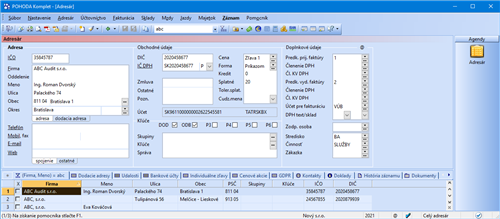
Ak zaškrtnete voľbu Inteligentný výber záznamov podľa názvu firmy a mena, potom pri prehľadávaní jedného zo stĺpcov Firma alebo Meno sa uplatní vyhľadávacia otázka na obidva stĺpce zároveň, a to ako v adrese firmy, tak aj v dodacej adrese. Tým zvýšite úspešnosť nájdenia požadovaných záznamov.
Číslovanie zákazníkov
Ak vám vyhovuje vyhľadávanie zákazníkov podľa ich kódu, uveďte si ho do poľa Číslo.
Ak si zaškrtnete pole Číslovanie zákazníkov, v agende Adresár sa sprístupní pole Číslo, ktoré je určené pre výber čísla podľa číselného radu v adresári. Pole Číslo nájdete na pozícii poľa Zmluva, ktoré však nie je možné pri aktivovanom číslovaní zákazníkov využívať.
Pre správnu funkciu čítačky čiarových kódov je potrebné, aby žiadne z polí adresy, s výnimkou poľa Firma, nebolo vopred vyplnené.
Pri zadávaní či oprave záznamu v agende Adresár môžete prostredníctvom čítačky načítať čiarový kód do poľa Číslo. Načítanie čiarového kódu zákazníka zrýchli predaj pri používaní zákazníckych kariet a sériovej čítačky čiarových kódov.
Pri vytváraní nového dokladu umiestnite kurzor do poľa Firma a pomocou čítačky načítajte kód zákazníka. POHODA automaticky vloží zodpovedajúcu adresu do dokladu. Ak ju nenájde, ponúkne výber adresy z agendy Adresár. V prípade, že nebudete v režime editácie, program vyhľadá adresu zákazníka, ktorá zodpovedá čiarovému kódu, ktorý ste získali pomocou čítačky.
Názvy logických kľúčov P1–P6
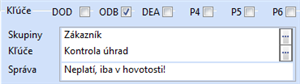
Adresár obsahuje šesť logických kľúčov pre označovanie adries a ich neskorší výber. V agende Globálne nastavenie môžete uviesť názvy kľúčov pre lepšiu orientáciu vo formulári adresára. Možnosti ich použitia popisujeme v časti Adresné kľúče.
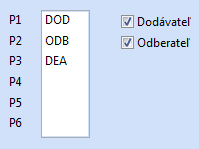
Ak zrušíte zaškrtnutie polí Dodávateľ a Odberateľ, zoznam adries sa nebude nachádzať vo výklopnom zozname v príslušných agendách.
Ak zaškrtnete voľbu Dodávateľ, môžete využiť kľúč P1 na označenie adries, ktoré sa ponúknu v zozname dodávateľov, a to po stlačení klávesu F4 v poli Firma alebo po stlačení tlačidla  v agende Prijaté faktúry, ale i v ďalších, v ktorých pracujete so svojimi dodávateľmi.
v agende Prijaté faktúry, ale i v ďalších, v ktorých pracujete so svojimi dodávateľmi.
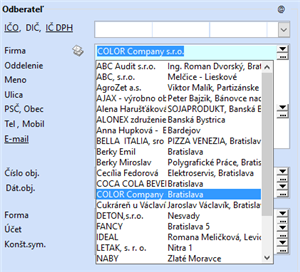
Zaškrtnutím polí Dodávateľ a Odberateľ zrýchlite výber obchodných partnerov v dokladových agendách.
Ak máte v adresári veľa záznamov a iba niekoľko dodávateľov, touto voľbou značne urýchlite výber adresy do formulárov rôznych agend. A opačne, ak máte veľký počet dodávateľov, odporúčame voľbu nezaškrtávať a adresy vyberať klávesom F5, resp. pomocou tlačidla  .
.
Obdobne môžete využiť kľúč P2 pre označenie svojich odberateľov.
Sekcia CRM – nastavenie niektorých pokročilejších funkcií
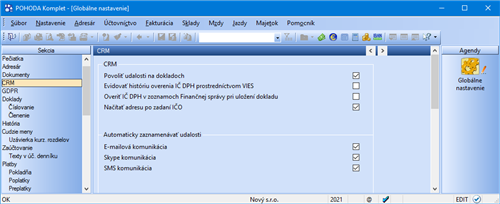
Niektoré funkcie, ktoré sú určené pre efektívnejšiu prácu s obchodnými kontaktmi alebo udalosťami, nastavíte v sekcii CRM agendy Globálne nastavenie. Väčšina volieb bola už detailnejšie popísaná v predchádzajúcich kapitolách.
Povoliť udalosti na dokladoch
Ak nechcete zaznamenávať udalosti v iných agendách, ako sú Adresár a Udalosti, zrušte zaškrtnutie pri tejto voľbe. Vo všetkých agendách, ktorých sa to týka, skryje POHODA záložku Udalosti a ponuku Záznam/Udalosti.
Evidovať históriu overenia IČ DPH prostredníctvom VIES
Zaškrtnutím tejto voľby sa bude zaznamenávať história overenia IČ DPH prostredníctvom systému VIES. Agendu História overenia IČ DPH prostredníctvom VIES vyvoláte kliknutím na IČ DPH vo formulári agendy.
Overiť IČ DPH v zoznamoch Finančnej správy pri uložení dokladu
Pri zaškrtnutej voľbe sa bude po každom uložení dokladu z vybraných agend kontrolovať IČ DPH firmy v zozname platiteľov DPH, zozname rizikových platiteľov DPH a zozname platiteľov osobitnej úpravy DPH, zverejnených na portáli Finančnej správy.
Načítať adresu po zadaní IČO
Táto voľba umožní automaticky po vyplnení IČO v agende Adresár načítať údaje o obchodnom partnerovi (Firma, Ulica, Obec, PSČ, Okres, IČ DPH a DIČ) z registra firiem a organizácií (zdroj údajov je Slovensko.Digital). V ostatných agendách sa po doplnení IČO najprv vyhľadá firma v agende Adresár a ak ju program nenájde, vyplní údaje o adrese z registra firiem a organizácií.
Nové udalosti môžu byť vytvárané automaticky počas niektorých operácií. Slúžia na to voľby, ktoré nájdete v agende Globálne nastavenie v sekcii CRM v časti Automaticky zaznamenávať udalosti.
E-mailová komunikácia
Zaškrtnutím tejto voľby dôjde k vytvoreniu novej udalosti pri každom založení alebo odoslaní e-mailu.
Skype komunikácia
Vďaka tejto voľbe budú zaznamenávané udalosti ku každej komunikácii prostredníctvom programu Skype, ktorú zahájite z programu POHODA.
SMS komunikácia
Táto voľba umožní automaticky zaznamenávať udalosti pri komunikácii formou SMS správy.